Cómo utilizar el teclado en pantalla en la tableta Nexus 7
Cuando llega el momento de crear un texto en la tableta Nexus 7, que se ve estallar el teclado en pantalla a la vista, a la derecha en la parte inferior de la pantalla. Aparecerá el teclado en pantalla cada vez que la tableta exige la introducción de texto o cuando se tiene la oportunidad de escribir algo.
Usted será aliviado al ver que el teclado en pantalla básica es similar al teclado de computadora estándar, aunque algunos de sus teclas cambian su función dependiendo de lo que estás escribiendo.
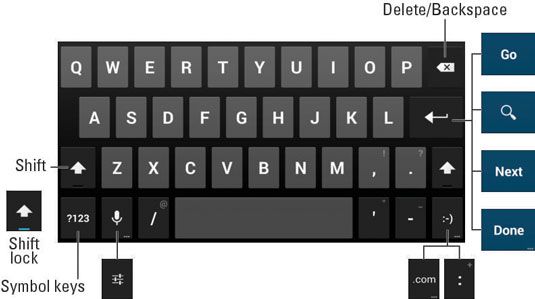
Este es el teclado en pantalla en el modo alfabético. Usted ve las llaves de la A a la Z. El Cambio teclas se utilizan para la producción de letras mayúsculas y acceder a los símbolos que aparecen microscópicamente en ciertas claves, al igual que en un teclado de ordenador. También puede utilizar la tecla Supr, que trabaja para retroceder y borrar.
La tecla Enter, debajo de la tecla Supr, cambia su apariencia dependiendo de lo que estás escribiendo. Esto es lo que hace cada uno:
Enter / Return: Al igual que la tecla Enter o Return en el teclado del ordenador, esta tecla termina un párrafo de texto. Se utiliza sobre todo cuando se está llenando en largos tramos de texto o cuando la entrada de varias líneas está disponible.Ir: Esta tecla de acción dirige la aplicación para proceder a una búsqueda, aceptar la entrada, o llevar a cabo otra acción.Buscar: Usted ve la clave de búsqueda aparece cada vez que usted está buscando algo en la tableta. Al tocar la tecla se inicia la búsqueda.Siguiente: Esta tecla aparece cuando está escribiendo la información en múltiples campos. Al tocar esta tecla se cambia de un campo a otro, como por ejemplo cuando estás escribiendo un nombre de usuario y contraseña.Hecho: Esta tecla aparece cada vez que haya terminado de escribir texto en el campo final de una pantalla que tiene varios campos. A veces se desestima el teclado en pantalla, a veces no.
Un Anterior (por anterior) Tecla veces aparece al largo pulse las teclas Siguiente o Listo. Esa llave que cambia de nuevo al campo de entrada de texto anterior.
La gran llave en la parte inferior central del teclado en pantalla es la tecla Espacio. Las llaves de la izquierda y derecha de la tecla Espacio pueden cambiar, dependiendo de qué tipo de entrada se requiere. Por ejemplo, la clave Smiley convierte en la tecla .com al escribir el correo electrónico o la página web de la sede. La clave de colon también puede aparecer en ese lugar.
Utiliza la tecla de micrófono para el dictado. Esta tecla puede cambiar a la tecla de configuración, que se utiliza para ajustar el teclado en pantalla.
Si pino para un teclado real, que existe en la cuarta dimensión, que no está atascado. Ver la barra lateral cerca, " Un verdadero teclado "!
Para descartar el teclado en pantalla, toque el icono de navegación Volver. Este icono cambia su apariencia, que se muestra en el margen, cuando el teclado en pantalla es visible.

Para volver a convocar el teclado, toque cualquier campo de texto o mancha en la pantalla donde está permitido escribir.
Para establecer el bloqueo de mayúsculas (también conocido como bloqueo de mayúsculas), pulse dos veces cualquier tecla Shift. Una barra azul aparece en la tecla Mayúsculas cuando Lock Shift está activo.
La clave del micrófono aparece sólo cuando se permite el dictado.
Además, la tecla del micrófono no puede aparecer a menos que se haya habilitado la entrada de voz.
Algunas teclas (como micrófono, Hecho y .com) deporte tres puntos diminutos. Estos puntos indican que la clave puede ser-presionó mucho para mostrar una paleta emergente de caracteres u opciones adicionales. Arrastre el dedo (no la levante de la pantalla) para elegir otra tecla o una opción.
Largo pulsando la tecla de micrófono muestra la clave Configuración.
El teclado se reorienta cada vez que encienda la tableta a una posición horizontal. Es posible escribir más fácil en esa orientación.




